В большинстве случаев, после покупки нового Android смартфона или планшета его рабочие столы просто завалены разнообразными иконками и виджетами. Но, после того как пользователь удаляет не нужные ему иконки приложений и виджеты, большинство рабочих столов начинает пустовать. Эти пустые рабочие столы создают неудобства, поэтому дальше возникает вполне логичное желание удалить лишние рабочие столы. Если вы попали в подобную ситуацию, то данная статья должна вам помочь. Здесь мы расскажем о том, как удалить рабочий стол на Андроиде.
Обычно, удаление рабочего стола на Android устройствах выполняется очень просто. Для этого нужно открыть любой рабочий стол и выполнить жест щипок. Для этого положите два пальца на экран устройства и сведите их один к другому, таким образом, как будто вы пытаетесь ущипнуть экран.
После этого на экране появятся все рабочие столы сразу. Теперь вам нужно выбрать рабочий стол, который вы хотите удалить, и переместить его в корзину.
Для этого нажмите на рабочий стол и не отпуска палец переместите его в верхнюю часть экрана, на изображение корзины.
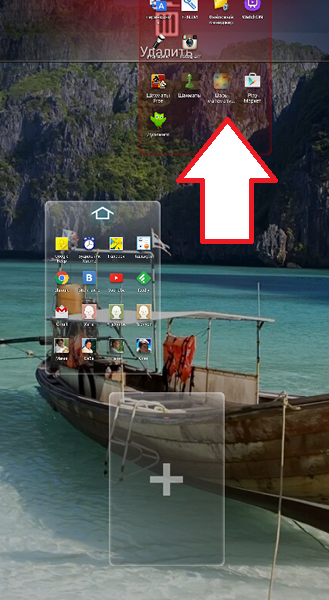
После этих несложных манипуляций ваш рабочий стол будет удален. Если вы захотите создать новый рабочий стол, то вам нужно также ущипнуть экран, а после этого нажать на кнопку с изображением знака «+». После этого на вашем устройстве появится еще один пустой рабочий стол.
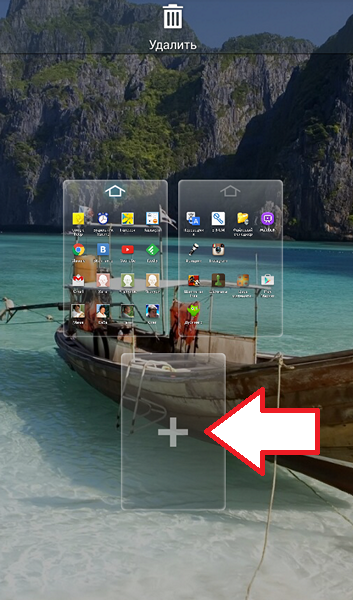
Нужно отметить, что возможность удалять рабочие столы предусмотрена не во всех Android лаунчерах. Например, в лаунчере Android планшета Samsung Nexus 10 удалить рабочий стол нельзя. В этом случае избавиться от надоедливых пустых рабочих столов можно только сменив лаунчер.
Всем привет! Буквально недавно многие пользователи Андроид устройств (в частности, Alcatel), столкнулись с появлением на экране иконки Осьминога. Не всем это нововведение пришлось по душе. Поэтому сегодня мы расскажем откуда проблема взялась и как просто её убрать.
Откуда это взялось?
Итак, данная опция появилась на телефонах пользователей после очередных апдейтов прошивки. Разработчики, имея право распространять стороннее ПО, закинули туда пару новых функций и приложений. Вот так, собственно, и установилась программка «Joy launcher-Live Wallpaper», которая в шторке активирует это «чудо». Кстати, При нажатии на иконку всплывает поиск от Google, либо их браузер.
«Joy Launcher Живые Обои» — это один из многих мобильных лаунчеров, который обладает широким набором функций и динамическим интерфейсом. Например, в его рядах есть опция очистки кэша, поиск, магазин тем, папка локальных приложений и многое другое.
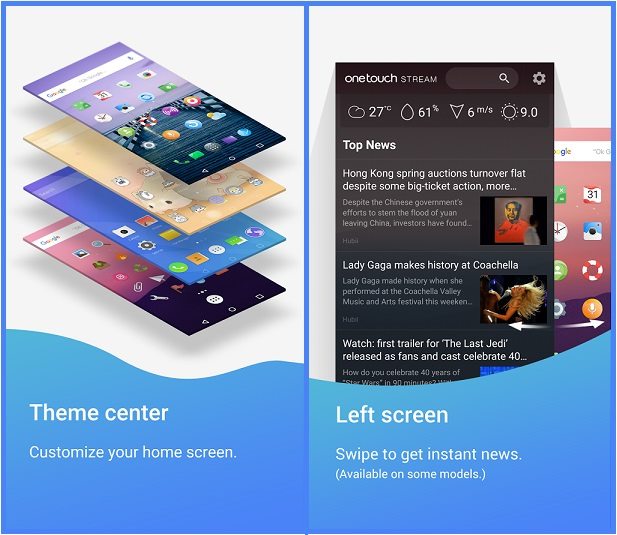
Это интересно! Если задаваться вопросом — «Почему именно это морское чудовище?», то можно предположить что это прямая отсылка к будущей версии Android Octopus, что переводится как «осьминог». Всем известно, что щупалец у этого животного 8, ну а версия будет тоже восьмая. Кстати, многие думали, что приставка «O» будет означать Oreo (печенья такие), но видимо Google решили отказаться от идеи называть каждую новую версию сладкими именами.

Удаляем Joy Launcher и убираем осьминога
Итак, если вы не любите такое навязывание приложений, либо вас просто раздражает этот болтающийся моллюск, тогда вы можете преспокойно его отключить. Для этого нужно:
- Переходим по стандартному пути в вашем Alcatel: Настройки -> Приложения -> ищем Joy Launcher-Live Wallpaper -> удаляем его. Но если кнопка «Удалить» будет неактивна, тогда стоит просто снести обновления через Маркет.
- Для этого нужно просто открыть «Плей Маркет» -> слева выбрать «Мои приложения» -> вкладка Установленные -> там в списке находим лаунчер -> открываем его и кликаем «Удалить».
- Там же, справа вверху, жмем на три точки и снимаем галочку с Автообновления, если вы не не желаете его присутствия в телефоне.
- Для полного удаления (пункт 1) программки может потребоваться root-доступ. В Маркете много программ для рутирования девайса.
Надеюсь вы поняли откуда берется на экране Андроида этот Осьминог и как просто убрать его из телефона. Если у вас есть вопросы, задавайте их ниже, в комментариях.
Принтера задался вопросом визуального контроля. Оно конечно хорошо узнавать что печать завершилась, или завершится через N часов, или уже на Z мм уже выросло. Но самое сокровенное оставалось загадкой - что увижу по приходу к принтеру - гнездо или готовую деталь?
Для разрешения этой неопределенности есть очевидное решение - добавить камеру. Но какую?
Беглый поиск по магазинам вверг в уныние - те камеры, что можно отнести к "бюджетному" диапазону выдавали видео максимум в разрешении 640х480 и фото программно растянутое до 720p. Средний диапазон "блистает" разрешением видео 720p и ценами сравнимыми со стоимостью orange pi pc. Варианты дороже уже рассматривать не хочется. Оторвал я взгляд от монитора с прайсами, и остановился он на тумбочке. В тумбочке той лежит пара смартфонов старых, выкинуть которые жалко, а продавать смысла нет. "А ведь в любом из них камера гораздо большинства вебок" - подумал я. И начал прикручивать.
Мой герой - побитый жизнью DNS S4701. После легкого падения экран слегка треснул, но сохранил функциональность. (В принципе даже с полностью отказавшим тач-скрином жить можно - подключаем обычную usb мышь через usb-otg кабель и настраиваем все что нужно).
Телефон был сброшен на заводские настройки чтобы убрать все лишнее, накопившееся в нем за время жизни. Так же отключил экран блокировки чтобы в случае перезагрузки телефона приложение могло нормально стартовать и начинать работать. На wi-fi роутере задал телефону неменяющийся ip адрес (это можно сделать так . Если не получается на роутере, можно настроить на самом телефоне так).
Беглый поиск по play.google привел к замечательной программе IP webcam от российского разработчика, а превью в виде хорошо знакомого греющего стола на принтер придало уверенности в верности выбора:
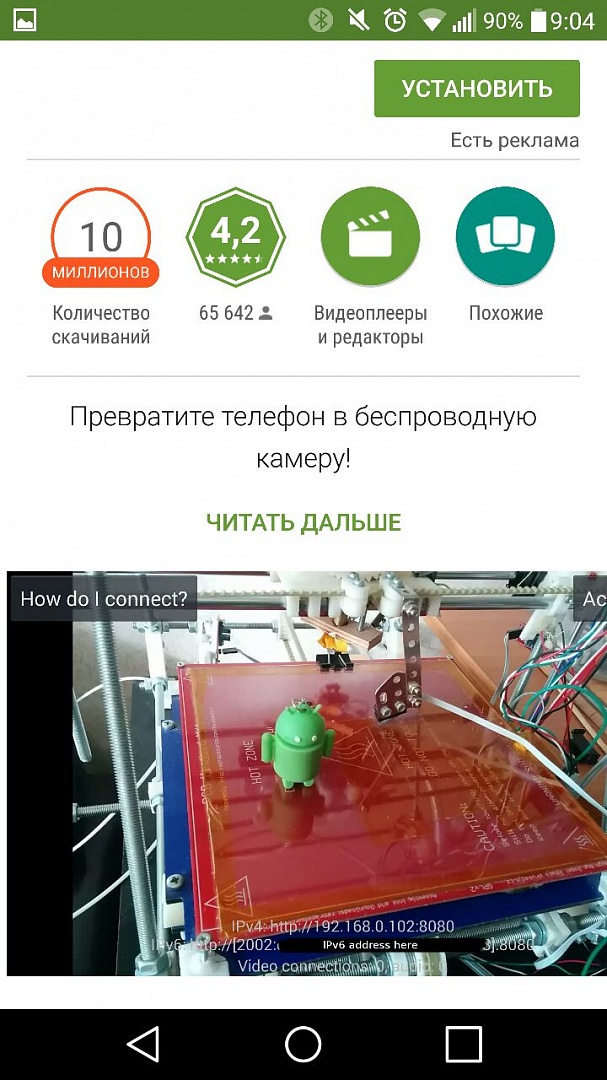
Интерфейс программы полностью на понятном русском языке:
![]()
В настройках видео выставил небольшое разрешение видео (640х480) и приличное для фото - 1920х1080. Большего не нужно.
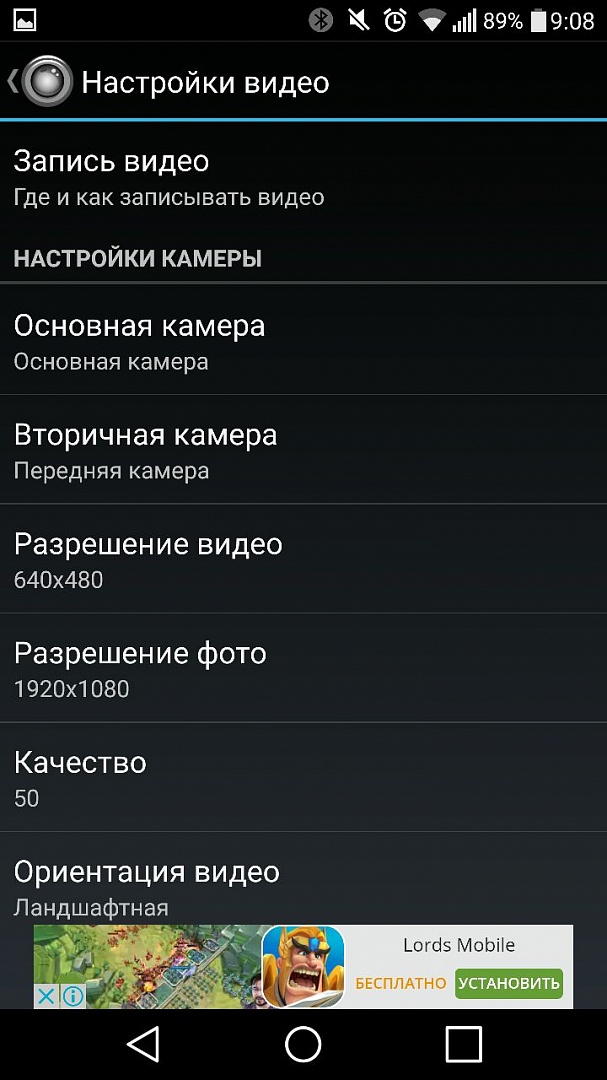
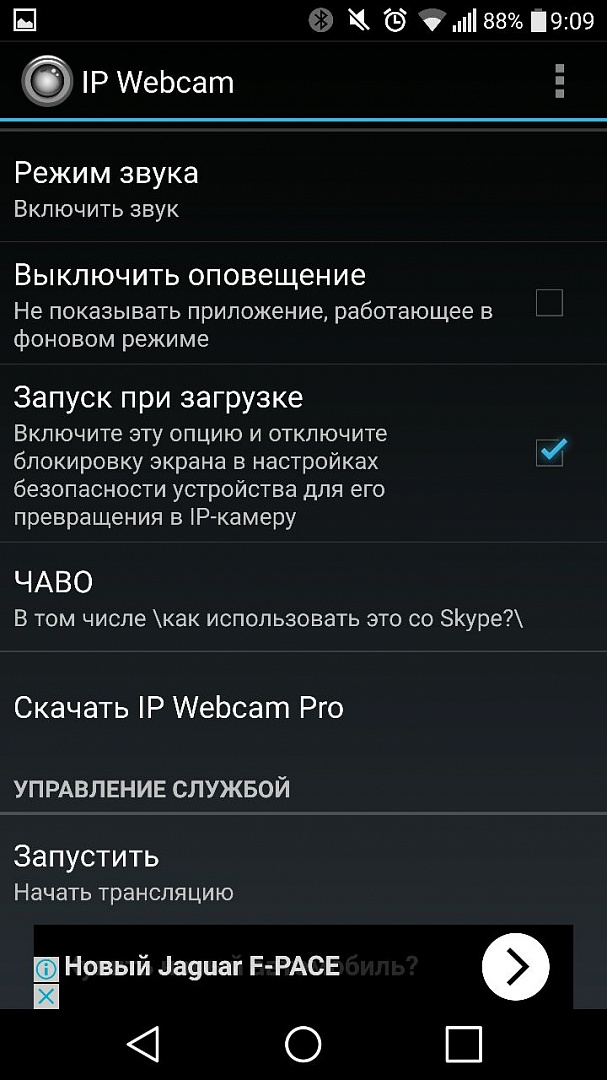
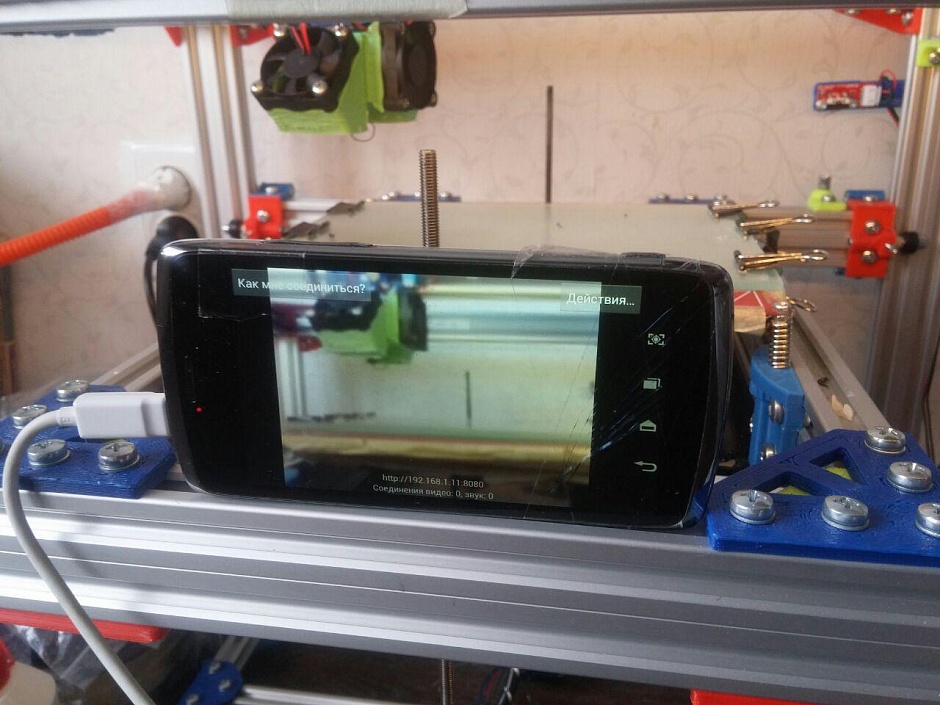
Заходим на этот адрес с компьютера и видим мощную панель управления. Отсюда можно не только смотреть фото/видео, но и к примеру включить вспышку телефона.
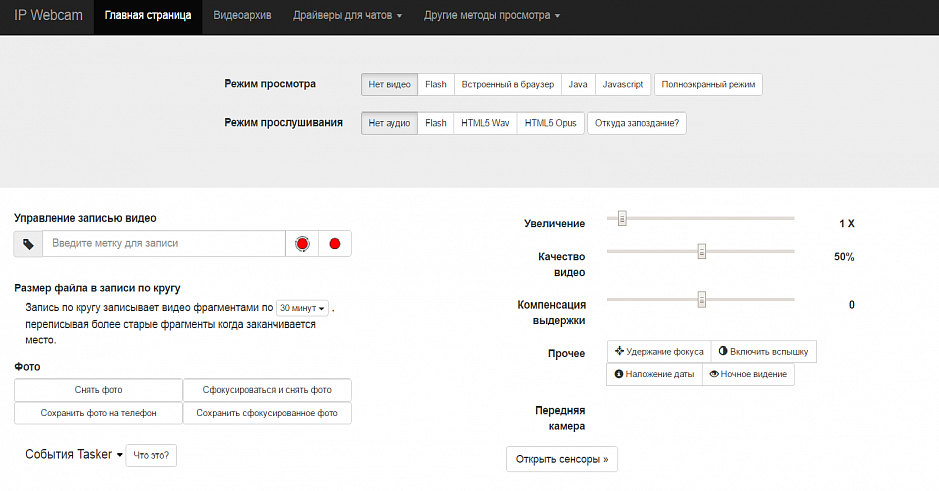
Подготавливаем Octoptint:
если не стоит ffmpeg, это легко исправляется командами:
sudo apt-get update
sudo apt-get install ffmpeg
Заходим в настройки Webcam:
В адрес Stream url подставляем
http://ip_адрес_телефона:8080/video
В адрес Snapshot URL подставляем
http://ip_адрес_телефона:8080/photo.jpg
(в случае если у вас будут проблемы с фокусировкой можно попробовать url http://ip_адрес_телефона:8080/photoaf.jpg - принудительная фокусировка перед фото)
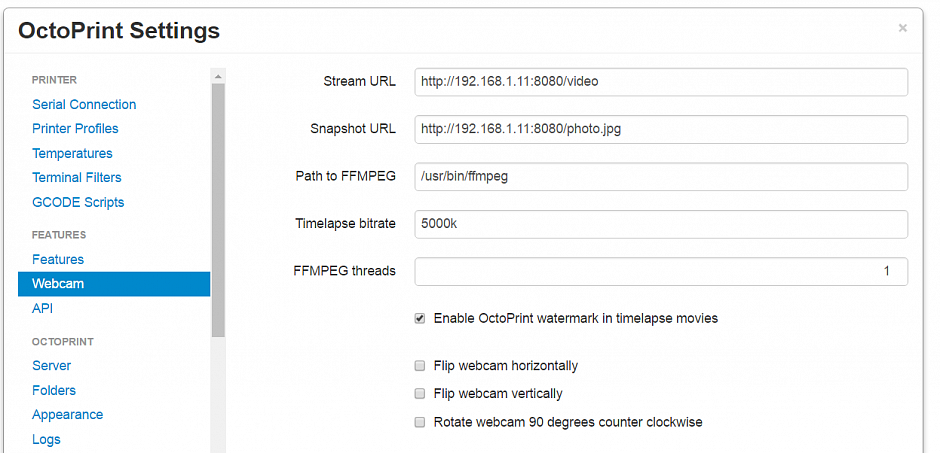
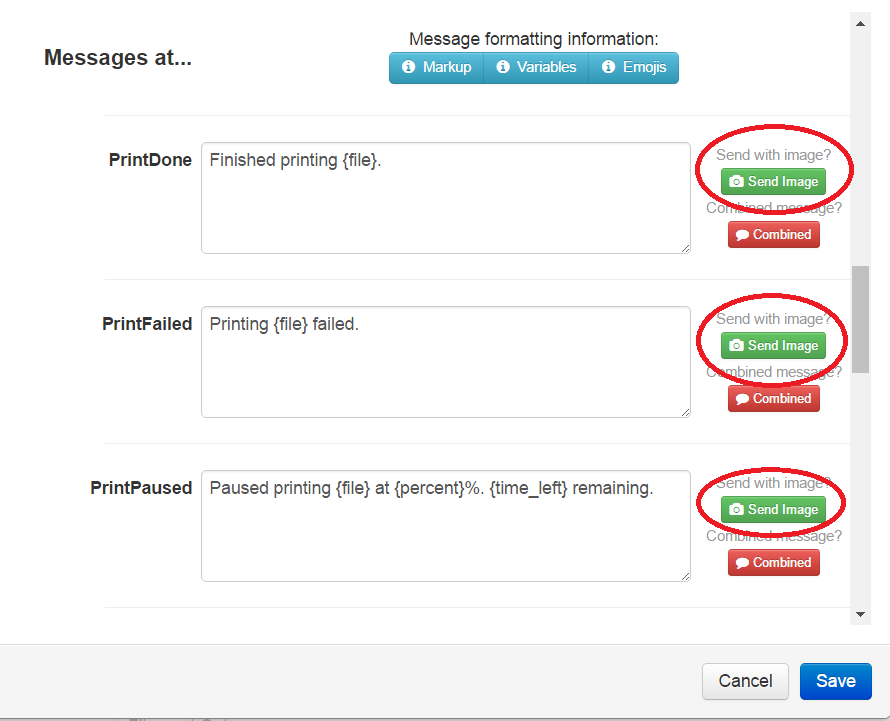
Перезапускаем octoprint или весь сервер
sudo service octoprint restart или sudo reboot
На вкладке control видимо видео:
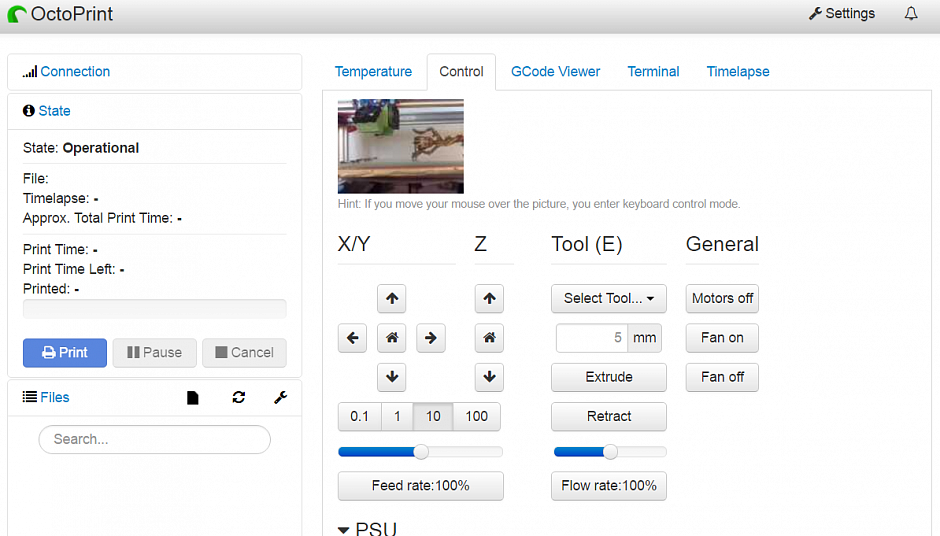
Проверяем работу камеры в telegram:
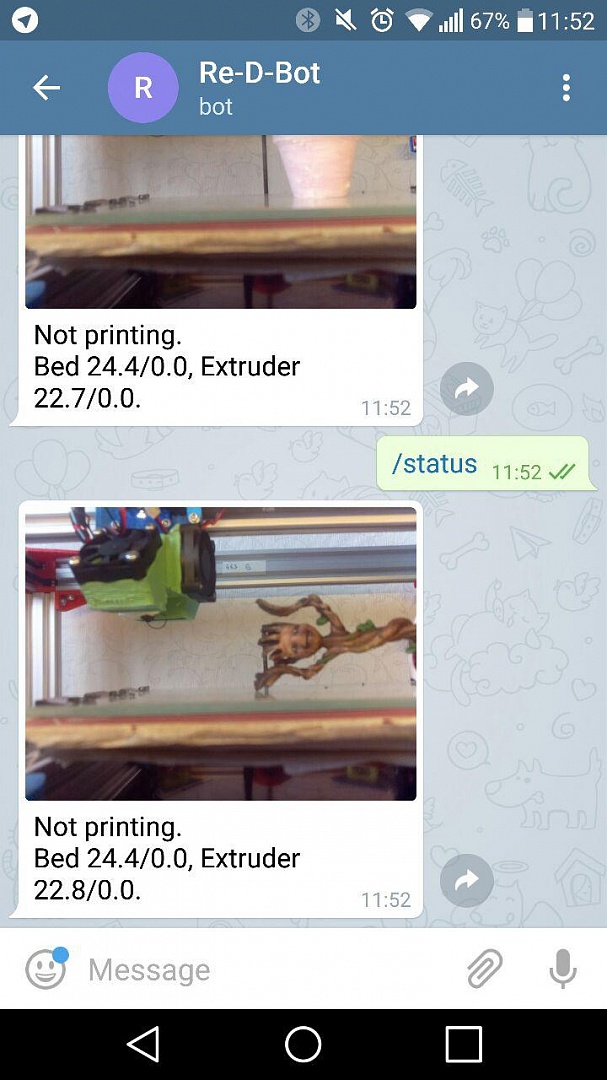
Готово. Бесплатная версия программы замечательно справляется с базовыми функциями наблюдения за принтером, но из уважения к трудам автора приобрел Pro версию .
Полностью заряженный телефон с работающей программой потребляет не сильно много тока во время трансляции:

В качестве временной меры можно питать usb кабелем от orange pi pc (максимум 0.5 А на usb порт), позже от БП проведу отдельную 5В линию.
Во время тестов телефон проработал двое суток без проблем и перезагрузок.
В итоге мы получили способ использовать старое ненужное добро для полезных целей.
 sotikteam.ru Смартфоны. Антивирусы. Программы. Инструкции. Браузеры.
sotikteam.ru Смартфоны. Антивирусы. Программы. Инструкции. Браузеры.


